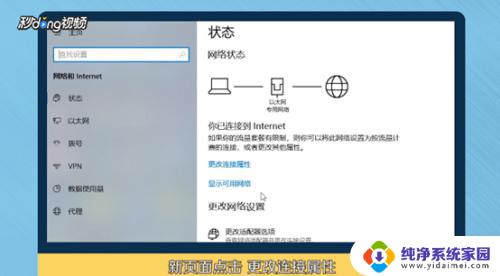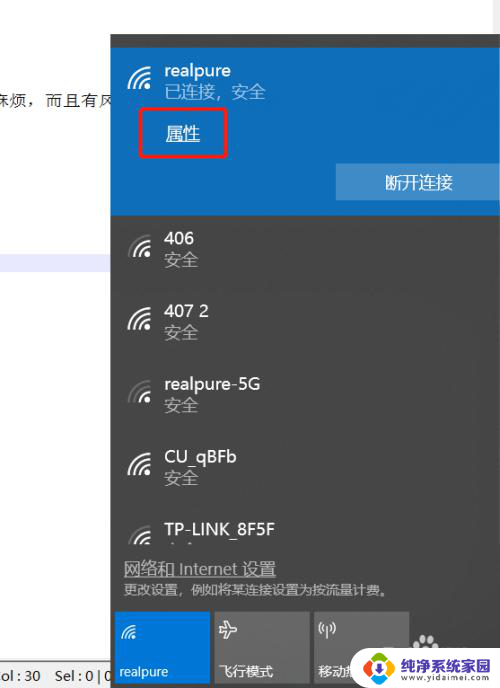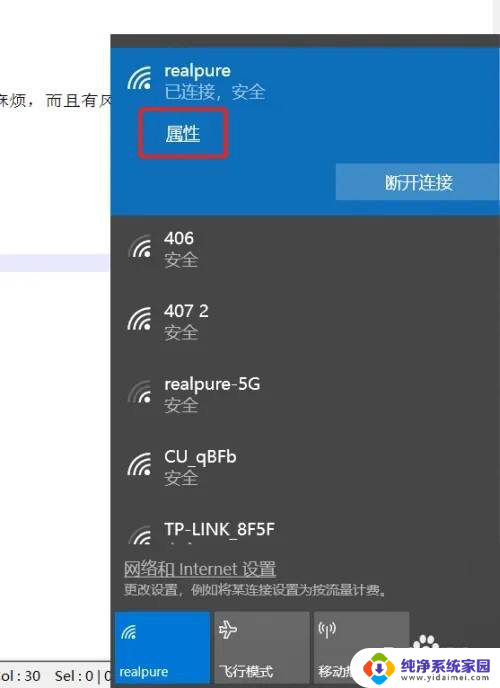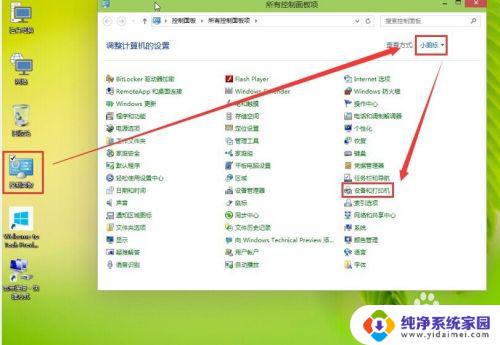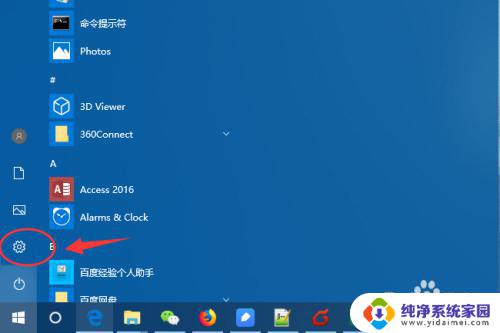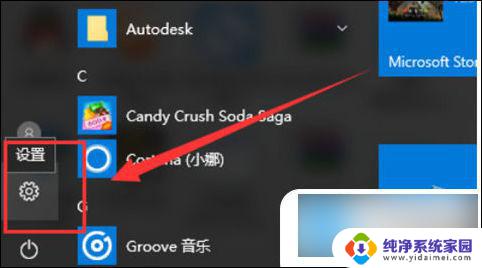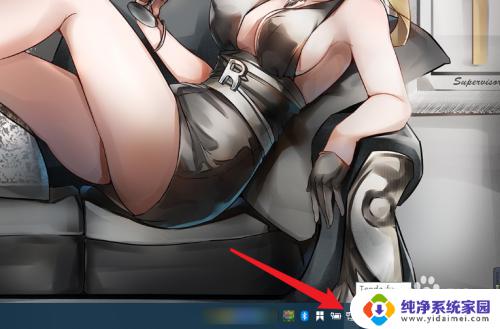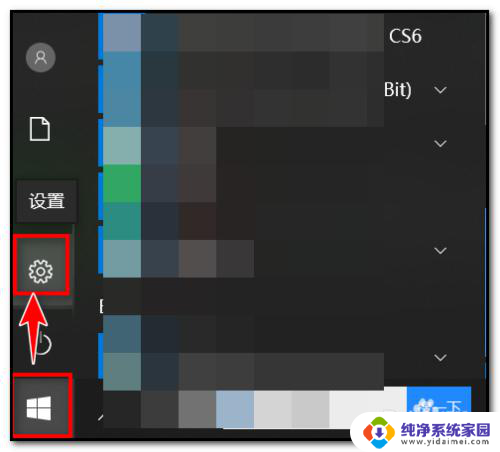Win10 22H2打印机共享:如何在家庭网络中设置?
随着Win10 22H2的推出,打印机共享功能再次受到大家的关注,对于企业和家庭用户来说,打印机共享可以提高工作效率,减少设备成本。然而使用过程中仍会遇到一些常见问题,如无法连接,共享不稳定等。本文将为大家介绍Win10 22H2打印机共享的基本操作和解决方法,希望能对大家有所帮助。
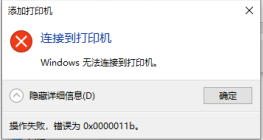
首先建议大家,两台电脑都进行系统更新,最好更新成同一版本。
如果还不能解决,那么按下面的方法解决:
就是在有安装共享打印机的这台电脑新增配置一个注册表的参数就可以了。
1、按Win+R打开注册表,输入命令regedit,如图示。
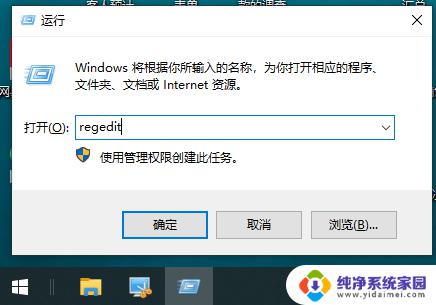
2、找到[HKEY_LOCAL_MACHINE\SYSTEM\CurrentControlSet\Control\Print]分支,在其下新建32位DWORD值RpcAuthnLevelPrivacyEnabled ,赋值为0即可(如图所示)。
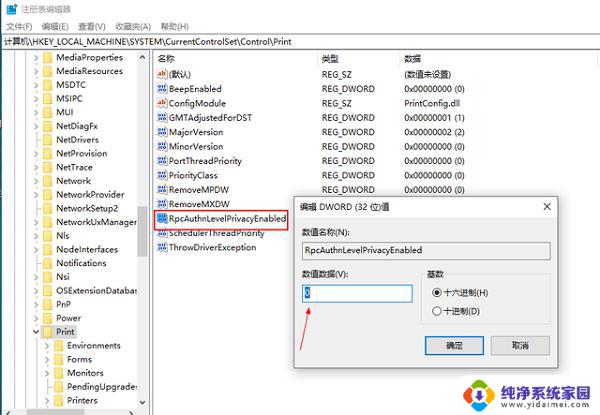
意思就是说其它电脑不需要用RPC_C_AUTHN_LEVEL_PKT_PRIVACY连接到Windows打印服务器即可安装共享打印机进行打印,设置完之后记得要重新启动一下电脑让这个设置生效。结果还真是那么一回事,这个连接共享打印机出现0x0000011b的问题就这么搞定了。
如果电脑不是同一个系统,也可以用装机大师来快速重装系统。这样就可以重装为同一版本啦。
以上就是Win10 22H2打印机共享的全部内容,对于那些不熟悉的用户,可以根据小编提供的方法进行操作,我们希望这些方法可以帮助到大家。